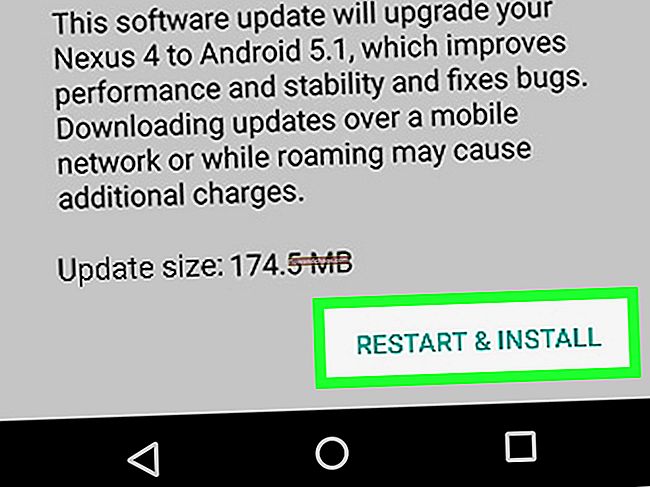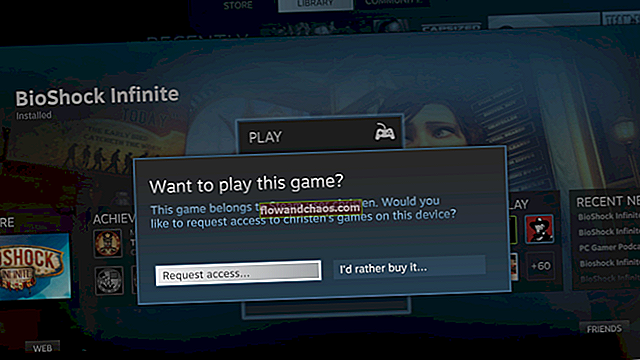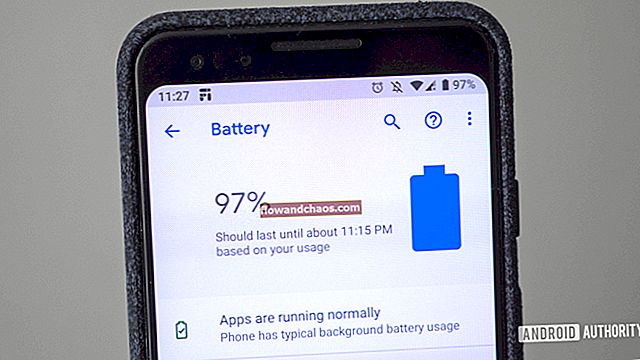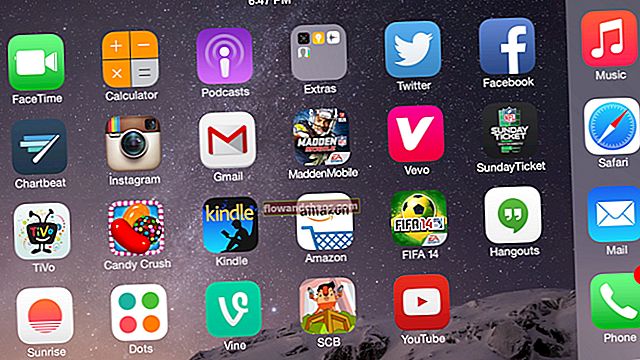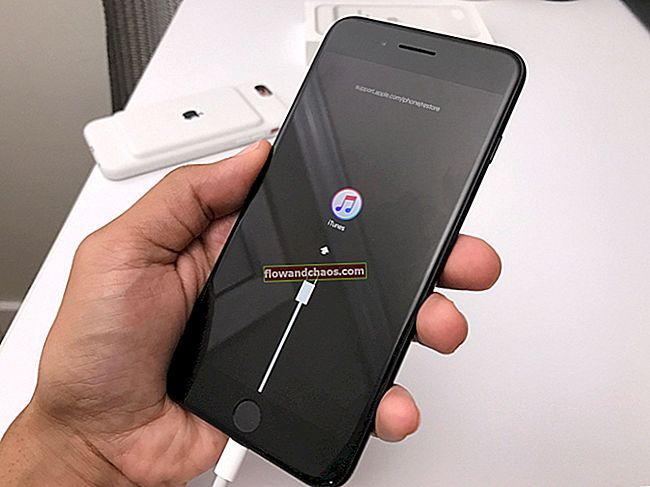כאשר אתה רוצה להפיק את המירב מה- iPhone XS או ה- Max שלך, אתה צריך להשיג כמה טריקים וטיפים המאפשרים לך לשחק עם הטלפון בקלות. בין אם זה לחדד את המחוות החדשות המבוססות על ניווט, שימוש מקסימלי בסוללה או שימוש בממוג'י, תוכלו לשקוע בשיניים בהרבה היבטים. ממש מהידיעה על הטלפון הזה ועל עדכון התוכנה החדש, רשימת הטיפים והטריקים של iPhone XS ו- XS Max המפורטים להלן יכולים לחולל פלאים. הגיע הזמן לשלוט בשימוש במכשיר האחרון הזה.
ראה גם: כיצד להגדיר את iPhone XS או iPhone XS Max
טיפים וטריקים של iPhone XS ו- XS Max
1. נעילה ובית
אם ה- iPhone Max או XS הוא הטלפון הראשון שבו אתה משתמש ללא כפתור הבית, ייתכן שתצטרך להקדיש זמן רב יותר כדי להבין את המחוות במלואן. עם זאת, קל לאסוף את הטיפים ברגע שעברתם ותוך זמן קצר, אתם אלה שמשתמשים בשמחה בטלפון ללא כפתור הבית. כל מה שתצטרך לעשות הוא להחליק מעלה ישר מסרגל הבית כדי לבטל את נעילת הטלפון ולבקר במסך הבית כשאתה נמצא באפליקציה.
2. יצירת ממוג'י ואנימוג'י
טיפול בטלפון עם תכונת Face ID מרמז כי תוכלו להשתמש באפשרויות של Memoji ו- Animoji. בזמן שאתה משחק עם הדברים האפשריים, אתה צריך ללכת הודעות ו שִׂיחָה להקיש על סמל הקוף. עכשיו אתה מוכן להוסיף את Memoji שלך או פשוט לשחק עם Animoji כשאתה כבר שם.

3. להיות חברים עם סירי
מכיוון שאין לך את כפתור הבית ב- iPhone XS או Max, עליך ללחוץ לחיצה ארוכה על כפתור Side כדי להפעיל את סירי. כשהטלפון נמצא בטווח ההאזנה, אתה יכול פשוט להגיד שלום לסירי. עם זאת, אם אתה מעוניין לשנות התנהגות זו, תוכל לבקר בסירי ולחפש בתוך הגדרות כדי לכבות את האזנה ל היי סירי מתג.

4. שינוי עומק השדה בתמונות
מכשירי האייפון החדשים יכולים לשנות את אפקט הטשטוש מאחורי הנושאים בתמונות הידועה גם כעומק השדה מבחינה טכנית. אתה יכול לפתוח כל תמונה מגליל המצלמה אם היא מצולמת במצב דיוקן והקש לַעֲרוֹך. אחרי זה, אתה יכול לכוונן את המחוון בתחתית תוך כדי גלילה עליו באצבע. כאשר אתה מרוצה מהאופן בו הוא מופיע, סוף סוף תוכל ללחוץ על ה- בוצע לַחְצָן.
5. ניתוח זמן המסך
IOS 12 דאג שהמשתמשים לא יישארו מעורבים בטלפון יותר ממה שהוא אמור להיות עם כניסת זמן המסך. אתה צריך ללכת לכיוון הגדרות ו זמן מסך ערך לבדוק כיצד השתמשת במכשיר ואילו אפליקציות גוזלות את רוב זמנך. אתה יכול לקבוע את הגבולות במידת הצורך.

6. גישה למרכז הבקרה
כעת אתה יכול לגשת למרכז הבקרה תוך כדי החלקה מטה מהקצה הימני.

7. מחווה של מרכז התשלומים וההודעות של אפל
לגישה ל- Apple Pay, תוכלו להקיש על כפתור הצד ולהתחיל בתהליך התשלום ב- App Store. כדי להגיע למרכז ההודעות, אתה יכול להחליק מטה מהחריץ.

8. הרגעת ההודעות
באמצעות iOS 12 תוכלו לקבל את מסירת ההודעות בשקט. זה מרמז שההודעות שאתה מקבל מגיעות ישירות למרכז ההודעות מבלי להשמיע צליל, להופיע על מסך הנעילה או לצוץ ככרזות.

9. שיפור המציאות הרבודה
תוכלו למצוא אפליקציית מדוד עם iOS 12 המשתמשת ביכולות המציאות הרבודה. בטל את תיבת התיבה של האפליקציה הזו והשתמש בלחצן הפלוס לסימון הנקודות בחלל התלת מימדי למדידת קווים בודדים או דמויות. כפתור הצמצם מאפשר לך גם לצלם את המדידות שלך.
10. הגדרת הפנים השנייה
עבור זן חדש זה של סמארטפון, הפנים הן הסיסמה בהשוואה לאפשרות טביעת האצבע הזמינה עם מזהה המגע. ב- iPhone XS וב- iPhone Max, אתה מקבל את ההזדמנות ליצור פנים שנייה לפתיחת הטלפון דרכו הגדרות ו זיהוי פנים וקוד גישה ולבסוף ליצור את מראה אלטרנטיבי וגש למכשיר במראה שונה.

11. אפשרויות תצוגה ומסך בית
ניתן להגדיר את בהירות המסך על ידי העלאת מרכז הבקרה והחלקה מטה מהפינה השמאלית העליונה של המסך. לאחר מכן, באפשרותך לכוונן את תצוגת מחוון הבהירות או לבקר ב- הגדרות וללכת ל תצוגה ובהירות. בזמן שאתה עושה את המסך של ה- iPhone כדי להתאים את הטמפרטורה ואת איזון הצבעים באופן אוטומטי כדי להיות תואם לאור הסביבה, שנמצא בחדר, עליך לבקר במרכז הבקרה וללחוץ על מחוון בהירות המסך. עבור אל הגדרות ו תצוגה ובהירות מצב להחלפת מתג True Tone.
כדי לשנות את גודל טקסט ברירת המחדל, אתה יכול לבקר ב- הגדרות ו תצוגה ובהירות מצב ובחר גודל טקסט והתאם את המחוון כדי לקבל את הגודל הרצוי של הטקסט. מצב משמרת לילה מאפשר לך לחתוך את האור הכחול כדי להירגע בעיניים בזמן השימוש בטלפון. אתה יכול גם להשתמש בהיצע הטפט המחודש כשאתה הולך אליו הגדרות ו טפט.
הסרת יישומי המניות של אפל כגון מצפן ומניות היא קלה. אתה צריך להקיש והחזק על הסמל עד שהוא מתחיל בתנועה מתפתלת ואז להקיש על "x". לבסוף, ייתכן שיהיה עליך לאשר את ההחלטה שקיבלת.
בעת צילום המסך, תצוגה מקדימה קטנה שלו מופיעה בפינה השמאלית התחתונה של המסך. אתה יכול להקיש עליו ולהשתמש בכלים כדי לכתוב, לצייר ולחתוך את התמונה. אם אינך זקוק לתצוגה המקדימה, תוכל פשוט להחליק שמאלה.
אתה יכול ללחוץ בכוח על ה- הגדרות סמל כדי להגיע ל- Bluetooth, Wi-Fi ו- סוֹלְלָה הגדרות. מהלך זה מאפשר לך לעבור במהירות להגדרות האלחוטיות של הטלפון.

12. טיפול בקרה
אתה יכול להוסיף או להסיר פקדים ממרכז הבקרה. אתה צריך ללכת אל הגדרות וה מרכז שליטה ו התאמה אישית פקדים לבחירת הפקדים שאתה מעוניין להוסיף.
כדי לשנות את סדר הפקדים האלה, עליך להקיש והחזק את תפריט שלוש המידות בצד ימין של הפקד שאתה צריך להסיר. הזז את השלט למעלה ולמטה לכל מקום בו תרצה שהוא יהיה במכשיר. חלק מהבקרות נוטות להפוך למסך מלא. לחיצה בכוח על הפקד שברצונך להרחיב יכולה למלא את המסך באופן אוטומטי.
כשתלחץ בכוח כדי להרחיב את בקרת הקישוריות, תוכל להקיש על סמל הנקודה החמה האישית ולהפעיל אותו.
13. הקלטת סרטונים ב -4 K
כעת ניתן להקליט אודיו במודל הסטריאו באייפון XS אך הרזולוציה עשויה להיות ב 1080p. כדי לנצל את זה בצורה הטובה ביותר, עליך לנסות לצלם את הצילומים ב -4 K. פשוט תלך אל הגדרות ו מַצלֵמָה ל להקליט סרטון ולהפעיל את ה- 4K.

14. קבלת מטען לשיפור מהירות הטעינה
למרבה הצער, המטען שמגיע עם iPhone XS אינו מהיר. אתה יכול לקנות מטען עם דירוג הספק גבוה יותר מחנות אפל.

15. שימוש במצב נוף
ה- iPhone XS או ה- Max תומכים בשימוש במצב לרוחב עבור אפליקציות שונות. אתה יכול ליהנות מתצוגת העמודות התאומות כשאתה נמצא באפליקציות כגון לוּחַ שָׁנָה אוֹ הגדרות.
16. צילום בפורמט RAW
מצב ה- HDR החכם יכול לעזור לכם לצלם כמה תמונות מדהימות באמצעות מכשיר זה. כעת אתה יכול לצלם בפורמט RAW באמצעות הפקדים הידניים ולהגדיר את הבהירות, המיקוד והחשיפה בצורה מושלמת. אתה יכול לערוך את התמונות האלה גם כדי לשפר אותן.

17. צילום מסך ואיפוס קשה
כדי לצלם צילום מסך, עליך ללחוץ על ה- צַד וה להנמיך קול כפתור יחד. אתה יכול לאפס את הטלפון בצורה קשה מבלי למחוק נתונים. ללחוץ הגבר קול ו להנמיך קול והחזק את לחצן Side עד שהלוגו של Apple מופיע על המסך.
18. הגנה על הטלפון
כדי למנוע גניבה של המכשיר, תוכל לקבל את תוכנית הגנת ההפסד מאפל ולשלם בתשלומים חודשיים. הטלפון עמיד במים בלבד, הוא אינו עמיד למים, ולכן אסור לקחת אותו לצילומי סרטונים מתחת למים במהלך השחייה.
19. פתיחת מצלמה ממסך הנעילה
במקום להשתמש בתנועות החלקה, תוכלו להשתמש בכפתור המצלמה הממוקם בפינה השמאלית התחתונה של המסך. פשוט לחץ עליו והלך למצלמה. אתה יכול להקיש על המסך כשהוא במצב המתנה כדי לפתוח את מסך הנעילה ולהאיר אותו.
20. גישה לווידג'טים
אתה יכול להחליק שמאלה וימינה על המסך כדי לגשת לווידג'טים.
21. פרסום תשובה מהירה
אם ברצונך לתת תשובה מהירה להודעה שנכנסת מבלי לפתוח את האפליקציה, תוכל למשוך את ההודעה כדי לבצע את הפעולה הנכונה.
22. הפעלת מצב צריכת חשמל נמוכה
באפשרותך להפעיל את מצב צריכת החשמל הנמוכה במכשיר. פשוט לך אל הגדרות ו סוֹלְלָה כדי להפעיל מצב זה. אתה יכול להחליק משמאל לימין במסך הבית כדי לראות את היום ולגלול עד שתבדוק את השימוש בסוללה דרך היישומון.
23. שליחת תמונות משורטטות
במהלך הודעות, אתה יכול לשלוח תמונה מצוירת למישהו. פשוט הקש על סמל App Store הממוקם משמאל לשדה הזנת ההודעה, ותיתקל בלוגו לב קטן עם שתי אצבעות הממוקמות מעל המקלדת. פשוט הקש עליו ואתה מוכן לצייר את התמונות הרצויות ולשלוח אותן.
24. הגדרת טיימר מהיר
במקום לעבור לאפליקציית הטיימר, עליך ללחוץ בכוח על סמל הטיימר ולהחליק אותו למעלה ולמטה על כל המסך. אתה מוכן להגדיר את הטיימר מכל מקום מכמה דקות לכמה שעות.
25. טיפים לפני השינה
באפשרותך להגדיר את האזעקה מקטע לפני השינה באפליקציית Apple Clock או לעבור אל ה- הגדרות לבחור אל תפריע כשאתה רוצה להישאר לבד.

26. טיפים למוזיקה של אפל
אתה יכול להסתיר את שירות המוסיקה של Apple אם אתה רוצה או לפתוח את כל החלק בספריית המוסיקה. הקשה על סמל החיפוש בשורת התפריטים מאפשרת לך לגשת למוזיקה על בסיס הכותרות או שמות אלבומי המוסיקה.

27. שימוש במפות
אתה יכול להשתמש במפות מקורות ולעבור בין מפלסי הבניין באמצעות אותה מפה. פשוט הקש על מפת הבניין כדי לקבל את מפלס הרצפה. קל להשיג את אמצעי התחבורה המועדף במכשיר זה. כל שעליך לעשות הוא ללכת אל הגדרות ובחר מפות.
28. בדיקת דואר
אתה יכול לבקר בתיבת הדואר הנכנס מאפליקציית הדואר ולהקיש על הסמל המעגלי עם שלוש פסי גודל שמקטין. זה יעזור לך לבדוק את הדואר שלא נקרא. קל לבדוק מספר הודעות דוא"ל כשאתה זז ואמצע להשיב לאנשים אחרים. בניית ספר אנשי קשר מהמכשיר אפשרית. כשתקבל דואר עם חתימה, אפל תישאל אותך אם אתה מעוניין להכניס אותם לספר אנשי הקשר. לחץ על להוסיף לאנשי קשר כפתור שיספיק את המטרה.
29. הערות שיתוף פעולה ושיתוף
יש הערות סמל שיתוף חדש. אתה יכול להקיש עליו ולהוסיף אנשי קשר לשיתוף ולהערות.
30. מקלדת ביד אחת
המקלדת ביד אחת באייפון XS היא ברכה אמיתית. פשוט לחץ והחזק את סמל הגלובוס כדי לבחור את המקלדת הימנית או השמאלית, כך שהיא תתכווץ ותעבור לצד אחד של המקלדת. אתה יכול לחזור לאפשרות של גודל מלא על ידי הקשה על החץ.

31. מחיקת הודעות שמע ווידאו באופן אוטומטי
בקר ב הגדרות ו הודעות כדי לגלול מטה לקטע 'הודעות וידאו' או 'שמע' ולהחליף את לָפוּג הגדרה. הבועות הירוקות מציינות את הודעות ה- SMS הרגילות ואילו הבועה הכחולה מיועדת ל- iMessages. כשאתה מבקר בהגדרות והודעות, אתה יכול לרדת ל"היסטוריית הודעות "ולבחור לשמור את ההודעות הרצויות במשך כמה ימים עד שנים.
32. הגדרת תזכורות לסירי
סירי יכולה להגדיר עבורך תזכורות ב- iPhone XS או Max. רק תגיד מה שאתה רוצה. זה יסרוק את הדף ויוסיף פרטים רלוונטיים לאפליקציית תזכורות.
רשימת הטריקים והטיפים יעזרו לך להשתמש במכשיר בצורה נוחה.